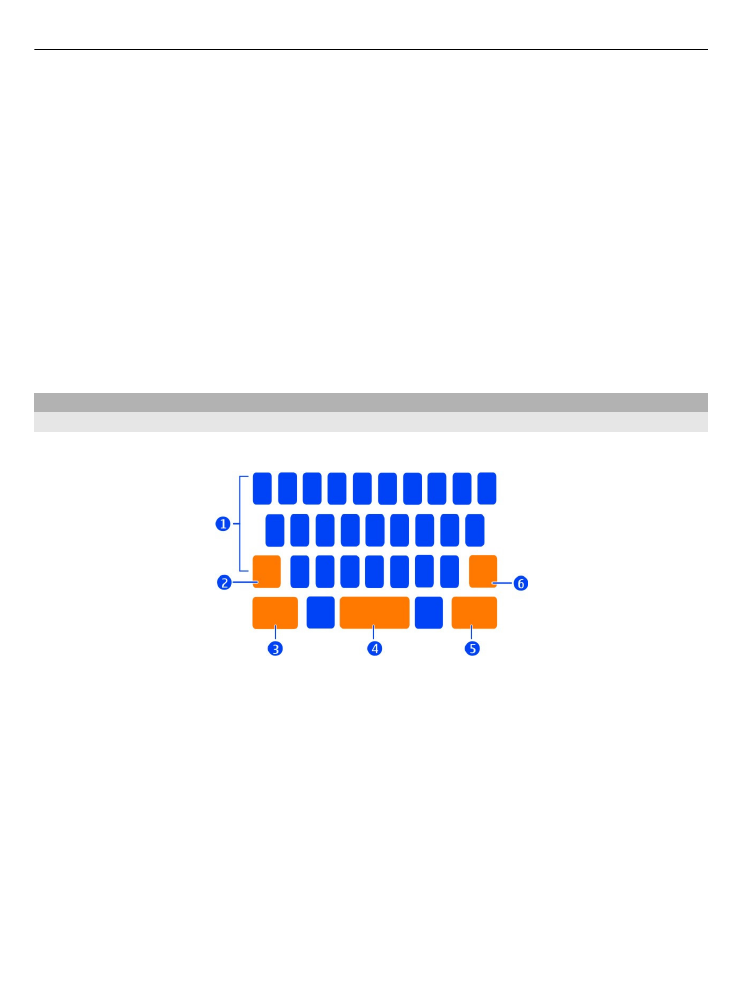
Pisanie przy użyciu klawiatury wirtualnej
Wybierz pole wpisywania tekstu.
1 Klawisze znaków
2 Klawisz Shift
3 Klawisz symboli
4 Klawisz spacji
5 Klawisz Enter
6 Klawisz Backspace
Wstawianie wielkiej litery podczas pisania małymi literami i odwrotnie
Przed wstawieniem znaku wybierz klawisz Shift. Aby uaktywnić tryb Caps Lock,
wybierz klawisz dwa razy. Klawisz Shift jest podświetlony. Aby powrócić do trybu
normalnego, ponownie wybierz klawisz Shift.
24
Użytkowanie podstawowe
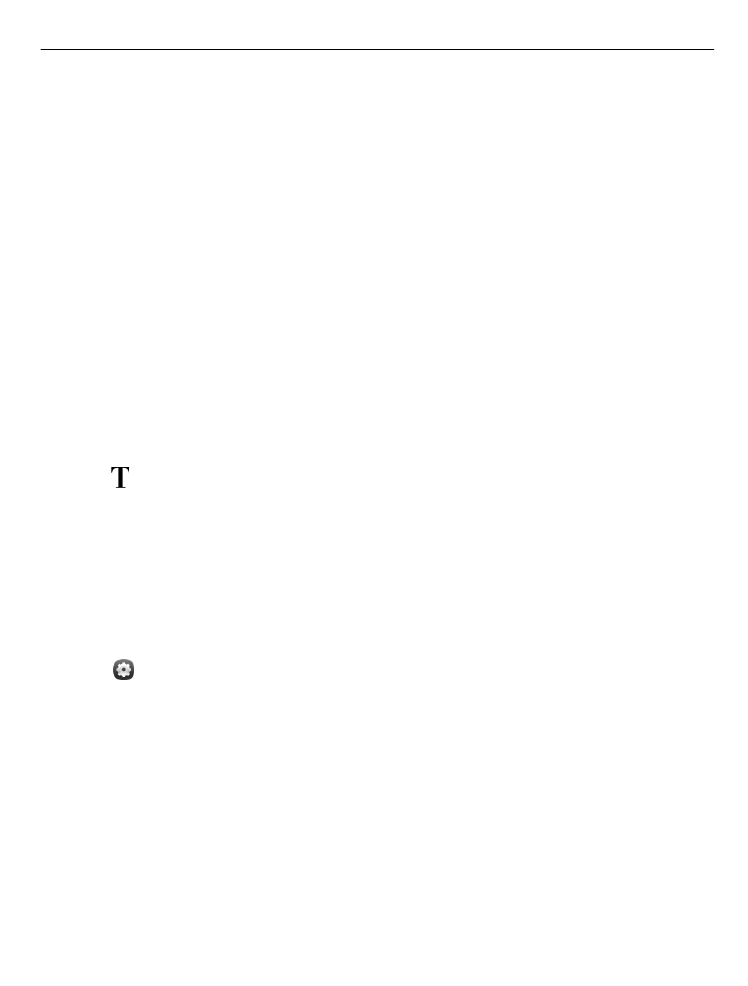
Wpisywanie cyfry lub znaku specjalnego
Wybierz klawisz symboli. Aby wyświetlić więcej symboli, wybierz klawisz 1/2.
Wskazówka: Aby szybko dodać numer lub często używany znak specjalny, wybierz
klawisz symboli i przesuń palcem do znaku, nie unosząc palca. Po podniesieniu palca
żądany znak zostanie wstawiony, a klawiatura powróci do normalnego widoku
tekstowego.
Wpisywanie znaku diakrytycznego
Wybierz i przytrzymaj znak, do którego chcesz dodać akcent, a następnie przesuń
palcem do odpowiedniego znaku diakrytycznego, nie unosząc palca.
Usuwanie znaku
Wybierz klawisz Backspace.
Zmiana czcionki
W niektórych aplikacjach, takich jak Poczta i Notatki można zmieniać czcionki. Wybierz
pole wpisywania tekstu, a następnie z menu podręcznego wybierz żądaną opcję. Aby
zmienić czcionkę pojedynczego słowa, przeciągnij palcem w celu wybrania słowa i
wybierz oraz żądaną opcję.
Kopiowanie i wklejanie tekstu
W polu wpisywania tekstu przeciągnij, aby wybrać tekst do skopiowania, a następnie
z menu podręcznego wybierz
Kopiuj
. Aby wkleić tekst, wybierz kolejno: pole
wpisywania tekstu, miejsce, w którym chcesz wkleić tekst, i
Wklej
z menu
podręcznego.
Używanie kilku języków pisania tekstu
Wybierz i
Czas i język
>
Wpisywanie tekstu
>
Zainstalowane metody
wprowadzania
, a następnie język pisania tekstów.
Jeśli wybierzesz kilka języków pisania tekstu, możesz je przełączać.
Zmiana języka pisania tekstu
Umieść palec poniżej prawej lub lewej krawędzi ekranu dotykowego, a następnie
przeciągnij nim po przekątnej wirtualnej klawiatury.
Zamykanie klawiatury wirtualnej
Przesuń w dół klawiaturę wirtualną lub dotknij poza polem wpisywania tekstu.
Użytkowanie podstawowe
25
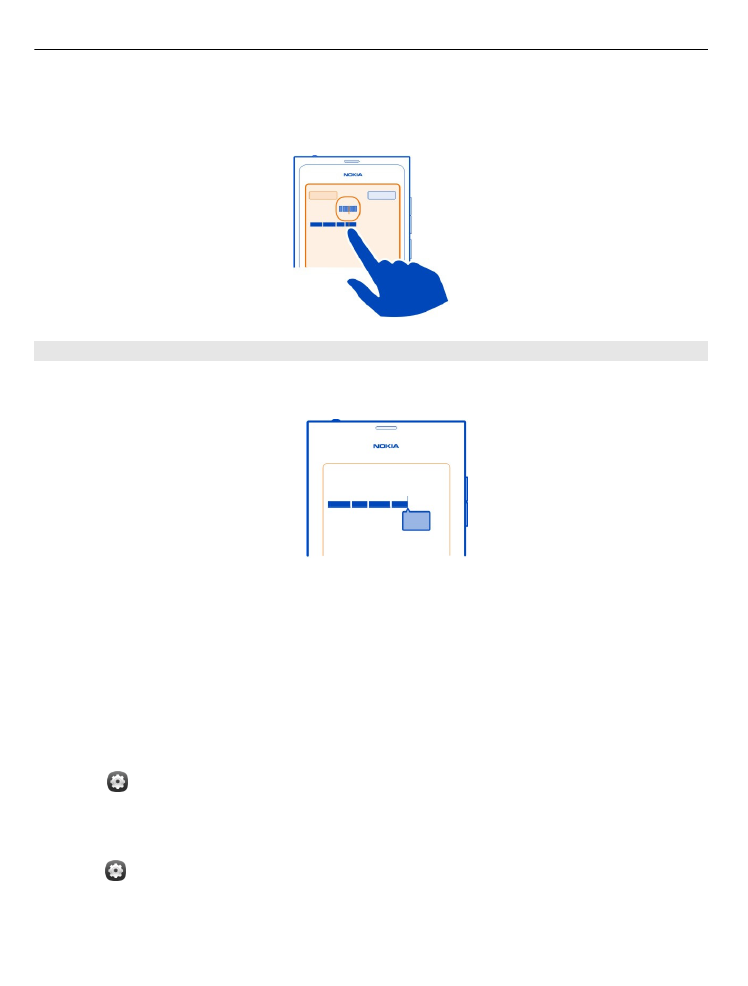
Wskazówka: Aby precyzyjnie umieścić kursor w określonym miejscu, wybierz i
przytrzymaj tekst do momentu, aż zostanie wyświetlona lupa. Nie unosząc palca,
przeciągnij kursor do żądanej lokalizacji.